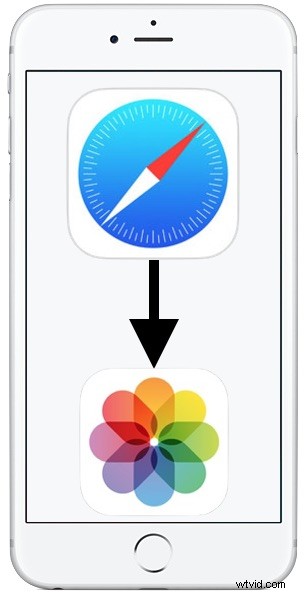
Niektórzy nowsi użytkownicy iPhone'a odkryli, że najwyraźniej nie są w stanie zapisać zdjęć z Internetu w Safari na iPhone'a. Zazwyczaj próba zapisania obrazu internetowego przebiega następująco; użytkownik iPhone'a próbuje dotknąć i przytrzymać obraz znaleziony w Internecie, ale zamiast znanego menu „Zapisz” i „Kopiuj” pojawiającego się na ekranie, obraz wydaje się unosić nad stroną internetową z małą strzałką na nim , a następnie w końcu otwiera się w nowym oknie ze zdjęciem. Często ma to miejsce w przypadku każdego obrazu, który jest również linkiem.
Zapewniamy, że możesz nadal zapisywać obrazy z Safari bezpośrednio na iPhonie, a metoda, którą już znasz, jest tym, z czego będziesz korzystać. To prawdopodobnie brzmi dezorientująco, więc wyjaśnijmy to trochę, ponieważ nowsze modele iPhone'a działają nieco inaczej.
Dlaczego nie mogę zapisywać zdjęć z internetu na iPhone XS, iPhone XR, XS Max, X, iPhone 8, Plus, iPhone 7 Plus itd.?
Jeśli próbujesz zapisać obraz z Internetu za pomocą Safari na nowszym iPhonie za pomocą sztuczki z dotknięciem i przytrzymaniem, a obraz wyskakuje w nowym oknie na ekranie zamiast menu Zapisz, powód to dotyk 3D.
3D Touch to funkcja wprowadzona jakiś czas temu, która pozwala ekranowi iPhone'a być wrażliwym na nacisk - nie tylko na dotyk, ale także na nacisk. Ta dodatkowa wrażliwość na nacisk 3D Touch sprawia, że mocniejsze naciśnięcie wyzwala inne działania niż te, do których jesteś przyzwyczajony. Dotyczy to wszystkich nowszych modeli iPhone'a obejmujących 3D Touch, w tym iPhone'a XS Max, iPhone'a XS, iPhone'a XR, iPhone'a X, iPhone'a 8, iPhone'a 8 Plus, iPhone'a 7, iPhone'a 7 Plus lub iPhone'a 6S i iPhone'a 6s Plus i prawdopodobnie iść naprzód. Starsze modele iPhone'a i wszystkie modele iPada nie mają 3D Touch, a zatem nie znajdą tej zmiany interaktywności.
Chcę tylko zapisywać zdjęcia z Internetu na moim iPhonie i nie obchodzi mnie 3D Touch, jak mogę wrócić do starego sposobu?
Jeśli nie podoba Ci się to, że ekran iPhone'a jest teraz wrażliwy na nacisk i dotyk, najlepiej jest wyłączyć 3D Touch na iPhonie.
- Otwórz aplikację „Ustawienia” na iPhonie
- Przejdź do „Ogólnych”, a następnie do „Ułatwień dostępu”
- Znajdź „3D Touch” i dotknij go
- Przełącz przełącznik „3D Touch” w pozycję OFF, aby wyłączyć funkcję czułości nacisku na wyświetlaczu iPhone'a
- Wyjdź z Ustawień
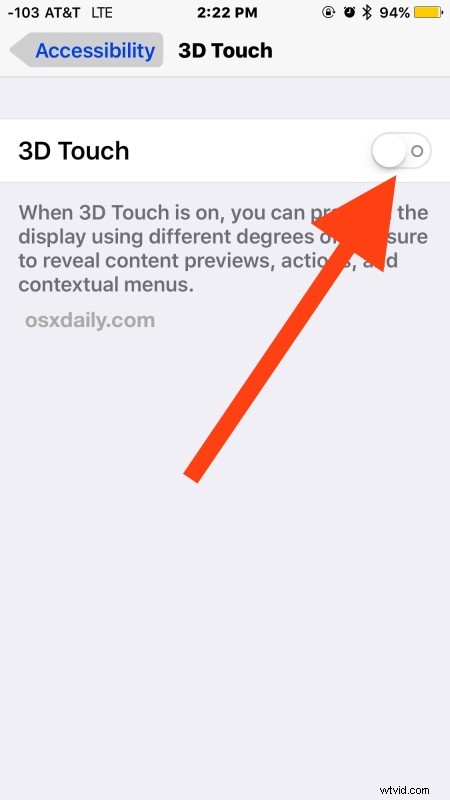
To wszystko, 3D Touch jest wyłączony, więc możesz zapisać zdjęcie za pomocą zwykłej starej sztuczki z dotknięciem i przytrzymaniem Zapisz.
Teraz spróbuj ponownie zapisać zdjęcie z Safari na iPhone'a:
- Otwórz Safari i przejdź do strony internetowej ze zdjęciem, które chcesz zapisać (np. ten, który właśnie czytasz, użyj Emoji Wzruszającego faceta jako obrazu testowego)
- Dotknij obrazu i przytrzymaj go przez kilka sekund
- Dotknij „Zapisz obraz”, gdy pojawią się opcje menu

Obraz zostanie jak zwykle zapisany w aplikacji Zdjęcia Rolka z aparatu.
Po wyłączeniu 3D Touch możesz otworzyć Safari, przeglądać dowolną stronę internetową i wypróbować tradycyjną sztuczkę polegającą na dotknięciu i przytrzymaniu, aby zapisać obraz z Internetu na urządzeniu z systemem iOS, zawsze zobaczysz znajome „Zapisz” i „Kopiuj ”, a nie podgląd 3D Touch.
Jeśli nie chcesz wyłączać 3D Touch, wystarczy nieznacznie dostosować sposób korzystania z iPhone'a, aby zamiast naciskać, po prostu stukasz i odpoczywasz na ekranie bez żadnego nacisku. Brzmi to trochę dezorientująco, ale praktyka czyni mistrza.
Jak mogę zapisać zdjęcie z sieci na iPhonie za pomocą 3D Touch?
Znana sztuczka polegająca na dotknięciu i przytrzymaniu, aby zapisać zdjęcie z Safari na iPhone'a, nadal działa, ale kluczową rzeczą do zapamiętania jest to, że ekran iPhone'a jest teraz wrażliwy na nacisk z powodu 3D Touch. W ten sposób będziesz chciał jak zwykle stuknąć i przytrzymać ale nie naciskać żadnym naciskiem na samym ekranie, więc bardziej przypomina dotknięcie i przytrzymanie…
- Przejdź do zdjęcia w sieci jak zwykle (aby wypróbować to teraz, umieściliśmy poniżej zdjęcie Emoji, które możesz wypróbować)
- Dotknij palcem ekranu iPhone'a i przytrzymaj przez kilka sekund – nie naciskaj z żadnym fizycznym naciskiem, po prostu dotknij i oprzyj palec na ekranie na zdjęciu, aby zapisać
- Wybierz „Zapisz obraz” z wyskakującego menu

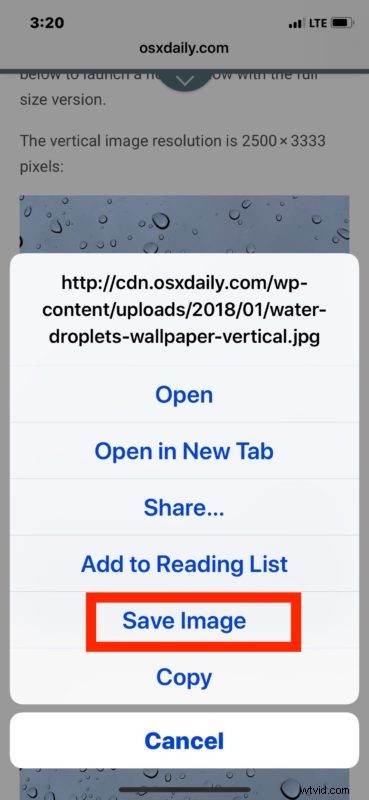
Jeśli zobaczysz wyskakujące zdjęcie na nowym ekranie, zastosowałeś nacisk i zamiast tego aktywowano 3D Touch. Musisz dotknąć ekranu bez nacisku. Poniższy zrzut ekranu pokazuje, jak to się dzieje z podglądem 3D Touch, nie to chcesz zobaczyć, jeśli chcesz zapisać zdjęcie z Internetu na iPhonie:
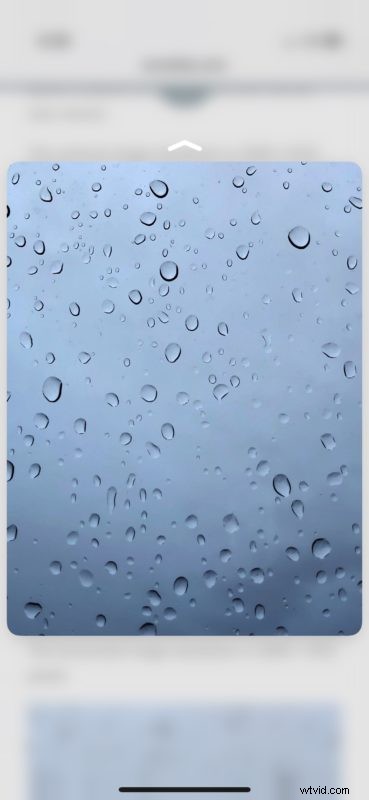
Jedną z przydatnych sztuczek jest dostosowanie czułości nacisku 3D Touch na iPhonie, aby wymagało mocniejszego naciśnięcia, co może zapobiec przypadkowemu uruchomieniu 3D Touch zamiast zamierzonej akcji. Możesz też całkowicie wyłączyć funkcję 3D Touch na iPhonie, jak opisano powyżej. To zależy od Ciebie.
Wielu użytkowników wyłącza 3D Touch z tego właśnie powodu, między innymi dlatego, że nie jesteś w stanie łatwo zapisywać obrazów z Internetu, jak tutaj opisujemy, lub być może postrzegana niezdolność do usuwania aplikacji z iPhone'a z powodu 3D Touch lub wykonywania inne zadania w wyniku wyzwalania 3D Touch zamiast oczekiwanego zachowania, po prostu wyłączenie 3D Touch pozwoli iPhone'owi zachowywać się tak, jak przed istnieniem 3D Touch. 3D Touch to fajna funkcja, ale może być myląca w użyciu, więc często po prostu jej wyłączenie ułatwia obsługę. Stracisz niektóre funkcje 3D Touch, ale jeśli i tak ich nie używasz, nie powinieneś ich zbytnio przegapić.
